 Recordatorios
Recordatorios
Recordatorios facilita más que nunca mantenerte al tanto de tus pendientes. Crea y organiza recordatorios para la lista del súper, proyectos del trabajo o cualquier otra cosa que quieras. También puedes elegir cuándo y dónde recibir recordatorios. Crea grupos para asignar tareas compartidas de un proyecto.
Agregar etiquetas. Agrega etiquetas para organizar tus recordatorios. Haz clic en una o varias etiquetas en la barra lateral para filtrar recordatorios rápidamente.
Crear listas inteligentes personalizadas. Las listas inteligentes ordenan automáticamente tus recordatorios por fecha, hora, etiqueta, ubicación, indicador o prioridad. Puedes crear listas inteligentes personalizadas al seleccionar varios filtros.
Usar sugerencias inteligentes. La app Recordatorios te sugiere automáticamente fechas, horas y ubicaciones para un recordatorio nuevo utilizando recordatorios similares creados anteriormente.
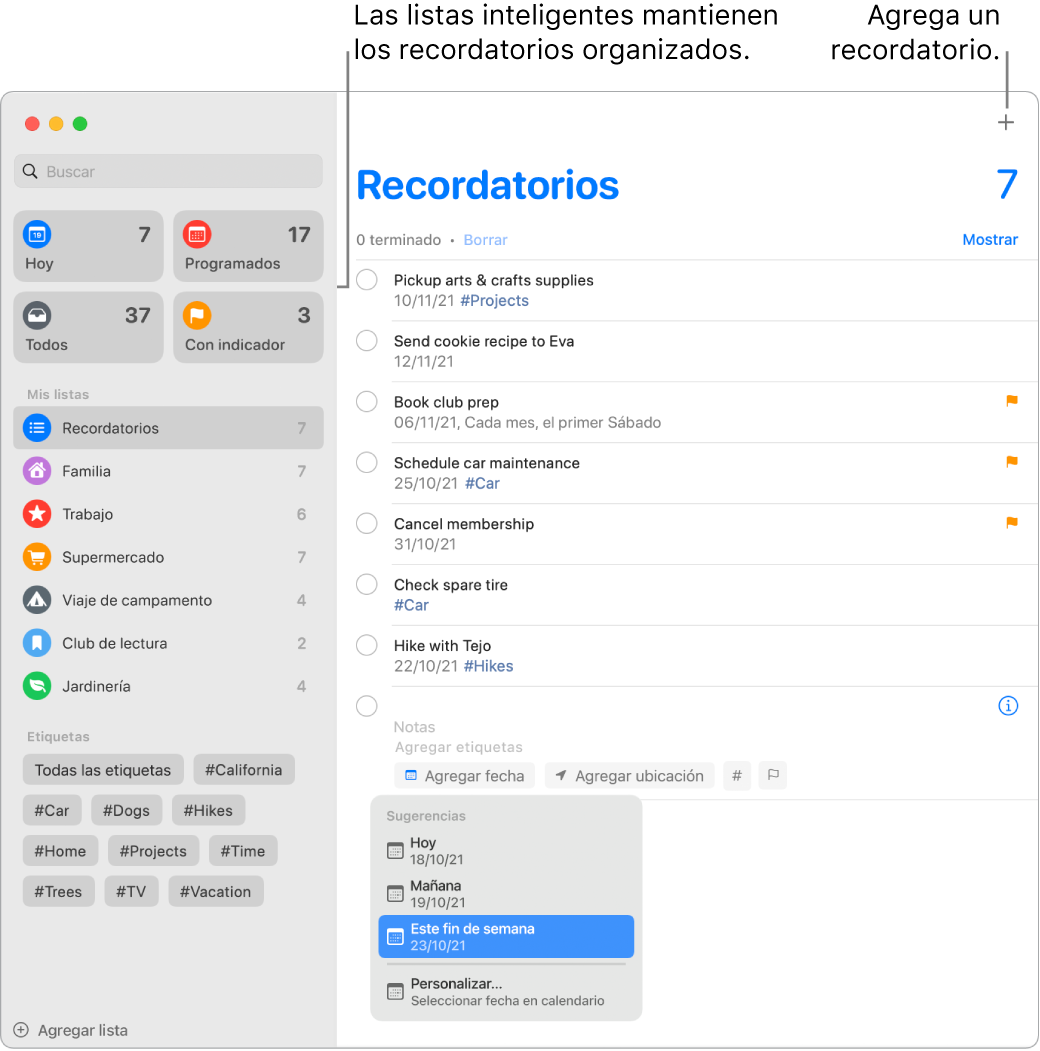
Asignar responsabilidades. Asigna recordatorios a las personas con las cuales compartes listas para que reciban una notificación. Divide tareas y asegúrate de que todos sepan lo que les toca. Para compartir una lista, selecciona Archivo > Compartir lista.
Organizar usando subtareas y grupos. Para convertir un recordatorio en una subtarea, presiona Comando + ] o arrástralo encima de otro recordatorio. El recordatorio principal se convierte en negritas y se le agrega sangría a la subtarea. Puedes contraer o expandir tus subtareas para mantener una visualización ordenada.
Para agrupar recordatorios, elige Archivo > Nuevo grupo. Asígnale el nombre que quieras al grupo. Agrega más listas arrastrándolas al grupo, o elimínalas arrastrándolas hacia afuera.
Obtener sugerencias de recordatorios en Mail. En los hilos de correos en Mail, puedes usar Siri para que reconozca posibles recordatorios y te sugiera crearlos.
Agregar un recordatorio rápidamente. Usa lenguaje natural para agregar un recordatorio rápidamente. Por ejemplo, escribe “Llevar a Julia al fútbol los miércoles a las 5 de la tarde” para crear un recordatorio que se repita en el día y la hora especificados.
Pedirle a Siri. Diga algo como: “Recuérdame ir al súper cuando salga de aquí”.
Usar la Touch Bar de la MacBook Pro de 13 pulgadas. Usa la Touch Bar en Recordatorios para agregar elementos, marcar elementos como completados, marcar un elemento con indicador, o bien agregar información, la hora o ubicación a un recordatorio.

Obtener más información. Consulta el Manual del usuario de Recordatorios.